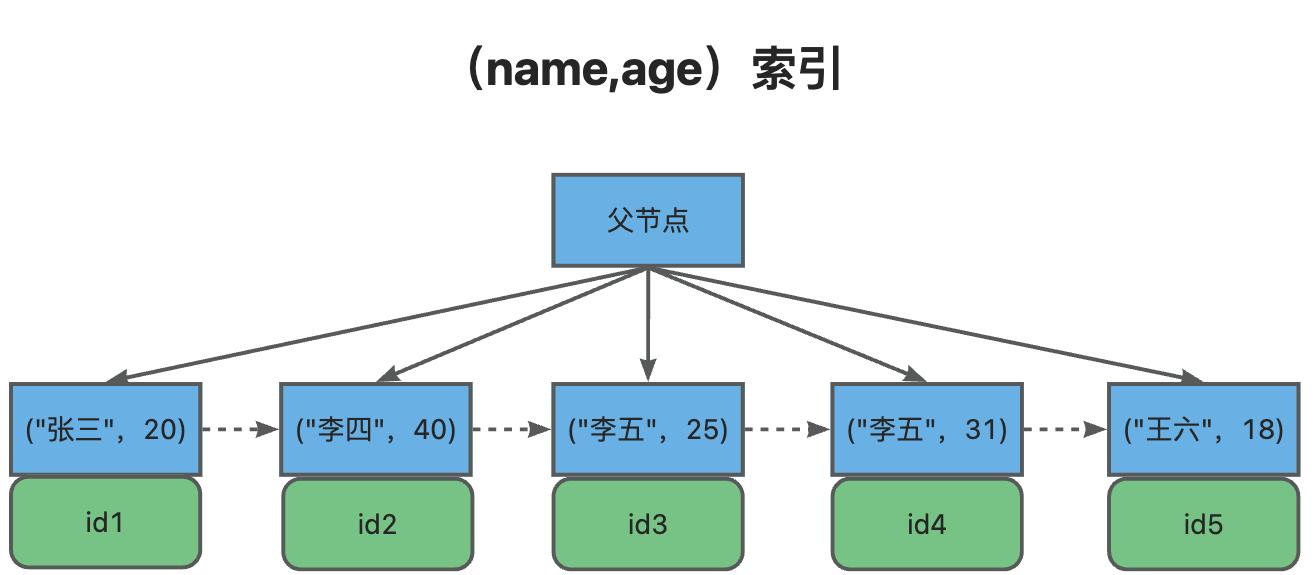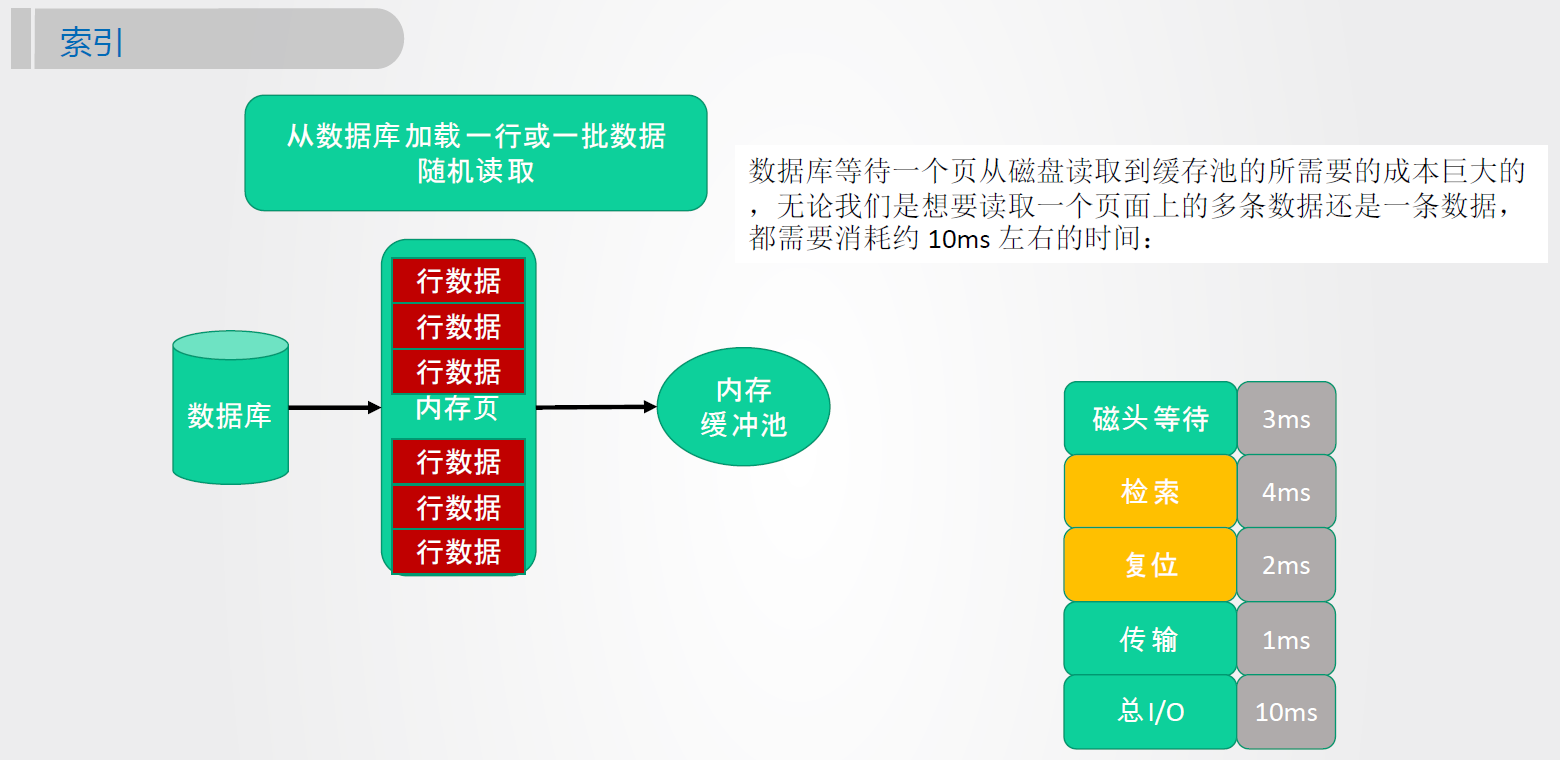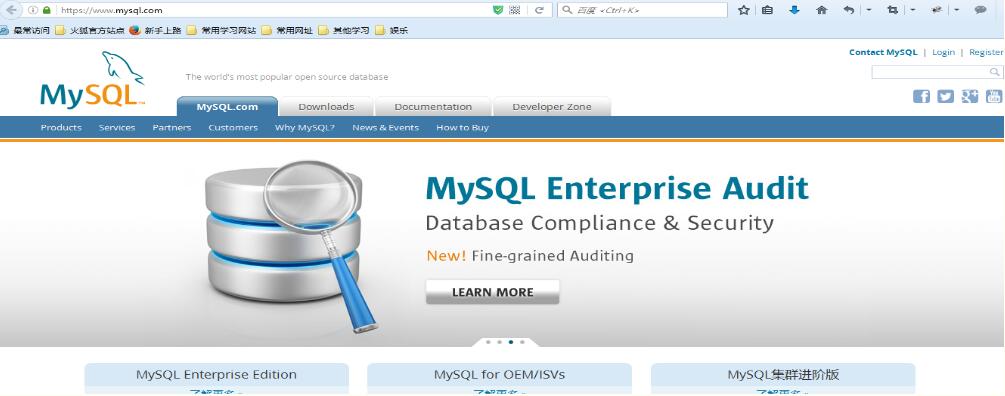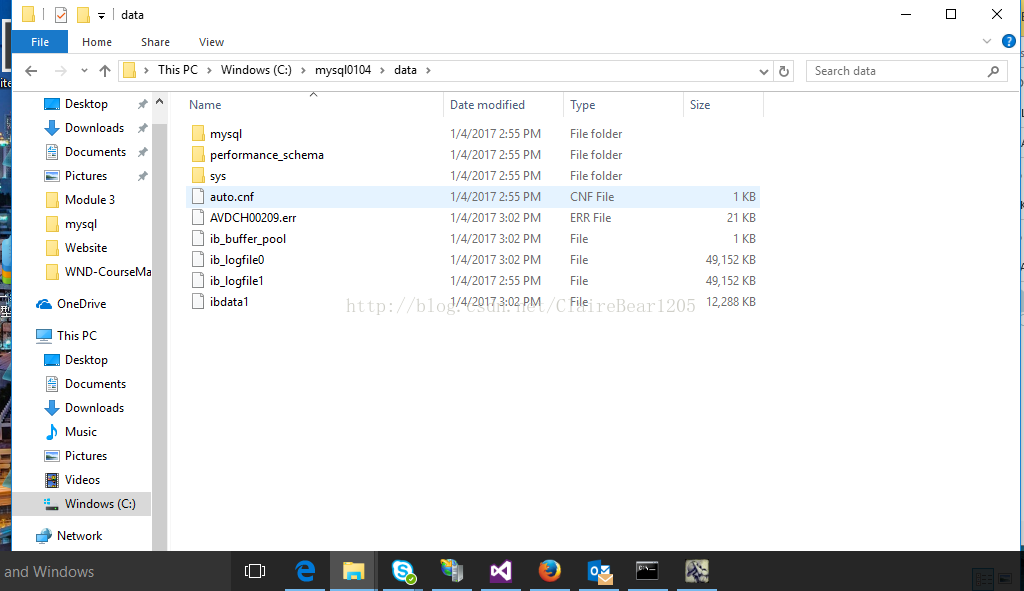mysql 5.7 安装教程?
回答如下:以下是 MySQL 5.7 安装教程:
步骤 1:下载 MySQL 5.7
首先,你需要下载 MySQL 5.7 的安装文件。你可以从 MySQL 官方网站下载。在下载页面中,选择“MySQL Community Server” 并选择你的操作系统。
步骤 2:安装 MySQL 5.7
下载完 MySQL 5.7 安装文件后,双击它并按照指示进行安装。在安装过程中,你需要选择安装类型、安装位置、密码和其他选项。如果你不确定要如何配置,请选择默认选项。
步骤 3:启动 MySQL 5.7
安装完成后,你需要启动 MySQL 5.7 服务。启动过程会根据你选择的操作系统而有所不同。在 Windows 系统中,你可以通过“服务”启动 MySQL 服务,在 Linux 系统中,你可以使用“systemctl start mysql”命令启动服务。
步骤 4:设置 MySQL 5.7 密码
安装完成后,你需要设置 MySQL 5.7 的密码。你可以使用以下命令连接 MySQL 5.7 服务器:
mysql -u root -p
然后,你将被要求输入密码。如果你尚未设置密码,请键入以下命令:
SET PASSWORD = PASSWORD('your_new_password');
步骤 5:测试 MySQL 5.7
现在,你可以测试 MySQL 5.7 是否正常工作。你可以使用以下命令连接到 MySQL 服务器:
mysql -u root -p
如果你能够成功连接,那么 MySQL 5.7 已经安装并运行。
以上就是 MySQL 5.7 的安装教程。
win10系统MySQL怎么安装,怎么配置?
文件解压拷贝
1、首先,解压mysql的包
2、在C:\Program Files目录下新建一个MySQL文件夹
3、然后再MySQL文件夹下新建一个MySQL Server 5.6(版本号)的文件夹
4、将你刚才解压出来的mysql所有文件拷贝到C:\Program Files\MySQL\MySQL Server 5.6目录下
系统环境变量配置
1、在环境变量的配置页面,找到path,然后再path下面新增一个C:\Program Files\MySQL\MySQL Server 5.6\bin
这里是新增,不是覆盖,win7系统的同学千万不要直接覆盖了
修改mysql配置文件
1、在C:\Program Files\MySQL\MySQL Server 5.6下找到my-default.ini文件
2、将其中的basedir和datadir改成
# basedir = C:\Program Files\MySQL\MySQL Server 5.6(MySQL目录)
# datadir = C:\Program Files\MySQL\MySQL Server 5.6\data(MySQL目录\data)
安装mysql
1、cmd 管理员身份运行控制台,输入
cd C:\Program Files\MySQL\MySQL Server 5.6\bin
进入mysql的目录
2、输入
mysqld -install
安装mysql,显示Service successfully installed 说明mysql安装成功
启动mysql服务
1、输入
net start mysql
等到mysql启动
2、启动成功之后,输入
mysql -u root -p
进入mysql,此时的mysql是没有密码的